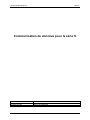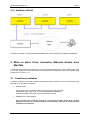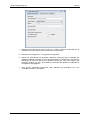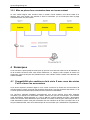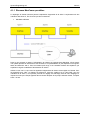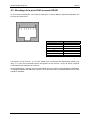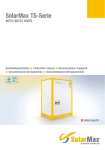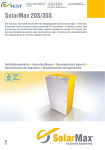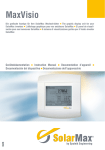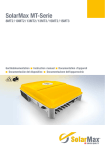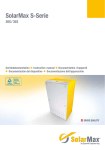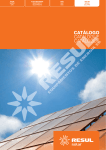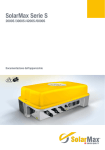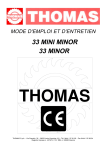Download Communication de données pour la série S
Transcript
Sputnik Engineering AG Série S Communication de données pour la série S Responsable Date de création Dernière révision Communication de données Michel Ryser Vendredi, 18 juillet 2008 Mardi, 22 juillet 2008 1/11 mry Sputnik Engineering AG Série S 1 Communication avec les onduleurs de la série S Les onduleurs SolarMax de la série S sont équipés de deux prises RJ45 prévues pour la communication de données dans un réseau MaxComm. Elles peuvent être utilisées en combinaison avec MaxTalk et MaxWeb pour visualiser et enregistrer divers paramètres de votre installation photovoltaïque et envoyer un message d’erreur en cas de problème. Avis de sécurité: Ne raccordez que des composants SolarMax au réseau RS485 si vous utilisez l’interface RS485. L’interface transporte des signaux actifs durant l’exploitation. En cas d’utilisation inadéquate de composants réseau incompatibles, ces signaux peuvent entraîner la destruction de ces derniers ou des composants SolarMax raccordés. 1.1 Onduleurs de branche RS485 RS485 / LAN La prise de gauche (marquée «RS485») est exclusivement prévue pour la communication via RS485, la prise de droite (marquée «RS485 / LAN») peut être utilisée au choix en RS485 ou en 10Base-T Ethernet (TCP/IP). 1.2 Onduleurs centraux La prise de gauche peut être utilisée au choix en RS485 ou en 10Base-T Ethernet alors que la prise de droite est exclusivement prévue pour le RS485. Le mode de fonctionnement de la prise commutable peut être réglé sur les deux types d’appareil via le menu «Réglages». Communication de données 2/11 mry Sputnik Engineering AG Série S 2 Possibilités de communication Vous trouverez ci-après un aperçu des possibilités de communication réalisables avec les onduleurs de la série S. 2.1 Communication avec MaxTalk Vous pouvez relier simplement et rapidement un ou plusieurs appareils à un PC à l’aide du logiciel MaxTalk, qui peut être téléchargé gratuitement depuis notre site Web. Cette configuration convient notamment lorsque vous ne voulez consulter les données de vos onduleurs qu’à titre occasionnel. 2.1.1 MaxTalk et Ethernet L’exemple ci-dessus présente plusieurs appareils regroupés en un réseau. La connexion directe du PC vers l’appareil 1 est réalisée avec Ethernet; vous pouvez utiliser pour cela un câble patch RJ45 croisé (catégorie 5 UTP). Les autres appareils (facultatifs) 2 à n sont reliés à l’appareil 1 via l’interface RS485; vous devez absolument utiliser pour cela un câble patch non croisé (1:1) de la catégorie 5 UTP. Communication de données 3/11 mry Sputnik Engineering AG Série S 2.2 Communication avec MaxWeb MaxWeb sert à la fois d’enregistreur de données, d’unité de surveillance et de serveur Web. Avec un navigateur Web, vous pouvez accéder directement à votre installation pour y contrôler les valeurs mesurées, et l’enregistreur de données enregistre les paramètres que vous désirez. En cas de dysfonctionnement, MaxWeb envoie des messages d’alarme par SMS ou par e-mail. Vous trouverez d’autres informations concernant MaxWeb sur notre site Web, à l’adresse www.solarmax.com. 2.2.1 MaxWeb et Ethernet Veuillez vous référer au mode d’emploi de MaxWeb pour plus de détails sur l’utilisation de MaxWeb. Communication de données 4/11 mry Sputnik Engineering AG Série S 2.2.2 MaxWeb et RS485 Veuillez vous référer au mode d’emploi de MaxWeb pour plus de détails sur l’utilisation de MaxWeb. 3 Mise en place d’une connexion Ethernet directe avec MaxTalk La manière de procéder pour installer une connexion Ethernet directe entre votre onduleur de la série S et un PC équipé d’un connecteur Ethernet et de MaxTalk est expliquée ci-après (voir également le schéma-bloc du chap. 2.1.1). 3.1 Conditions préalables Certaines conditions doivent être remplies impérativement pour installer une connexion Ethernet entre MaxTalk et un onduleur de la série S. • Matériel requis PC ou laptop avec connecteur 10Base-T Ethernet (raccordement LAN) Câble patch RJ45 croisé de la cat. 5 UTP (Unshielded Twisted Pair) Onduleur SolarMax de la série S avec mode Ethernet activé • Réglages sur le PC/l’onduleur Tant votre PC que l’onduleur doivent se situer dans la même plage IP et les deux appareils doivent avoir le même masque de sous-réseau pour que la communication s’établisse correctement. Communication de données 5/11 mry Sputnik Engineering AG Série S Vous disposez en principe de deux possibilités pour y arriver: 1. Vous adaptez les réglages de l’onduleur selon les paramètres déjà configurés sur votre PC. Cette variante convient lorsque votre PC est déjà intégré à un LAN et qu’une modification des réglages réseau de votre PC pourrait perturber les fonctions IP (raccordement Internet, etc.). Cette variante est décrite plus en détail au chapitre 3.2. 2. Vous adaptez les réglages du PC en fonction de ceux de votre onduleur. Si votre PC n’est pas intégré à un LAN, vous pouvez adapter les réglages de votre PC aux valeurs par défaut de l’onduleur: Adresse IP: Port TCP: Masque de sous-réseau: 192.168.1.123 12345 255.255.255.000 Vous pouvez ensuite relier votre onduleur avec MaxTalk, comme décrit au chapitre 3.2 (paragraphe 3). Vous pouvez à tout moment adapter à vos besoins les réglages réseau de votre onduleur dans le menu Réglages. 3.2 Adaptation des réglages réseau de l’onduleur • Configuration IP du PC (sous Windows XP) Avant d’adapter les réglages réseau de l’onduleur, vous devez d’abord connaître les réglages réseau de votre PC. Vous pouvez pour cela procéder comme suit: 1. Reliez votre PC avec le câble RJ45 à la prise Ethernet de votre onduleur. Assurezvous que l’onduleur est en service. 2. Ouvrez le menu Démarrer de Windows, choisissez Exécuter, tapez ensuite «cmd» dans la ligne de commande et validez avec Enter. Une fenêtre DOS s’ouvre. 3. Tapez «ipconfig» dans cette fenêtre DOS et validez avec Enter. Vous obtenez alors toutes les informations nécessaires sur les réglages réseau de votre PC. Communication de données 6/11 mry Sputnik Engineering AG Série S 4. Notez l’adresse IP et le masque de sous-réseau de l’adaptateur Ethernet de votre PC. Précision: • Si aucun adaptateur Ethernet n’a détecté une connexion vers votre onduleur, veuillez vérifier l’état de votre adaptateur de réseau (sous Démarrer – Réglages – Connexions réseau) Procéder aux réglages sur l’onduleur Apportez les modifications suivantes sous Réglages du menu principal de l’onduleur: 1. Adresse de l’appareil: attribuez une adresse d’appareil comprise entre 1 et 249 à chaque onduleur se trouvant dans le réseau. Chaque adresse ne peut être utilisée qu’une seule fois dans le réseau. 2. Adresse IP: vous attribuez à l’onduleur relié directement au PC (appareil 1 dans le schéma-bloc) une adresse IP libre dans la même plage d’adresses que celle du PC. Si votre PC a, par exemple, l’adresse IP 192.168.1.1, vous pouvez par exemple attribuer l’adresse 192.168.1.2 à votre onduleur, à condition que cette adresse ne soit utilisée par aucun autre appareil raccordé au réseau. 3. Sous-masque réseau: attribuez à l’appareil 1 le même sous-masque réseau que celui configuré sur votre PC. 4. Notez le numéro du port TCP (réglé par défaut à 12345, doit dans tous les cas être supérieur à 1023). Etablir la connexion dans MaxTalk 1. Ouvrez une nouvelle configuration d’installation avec Fichier - Nouveau. Entrez le nom désiré pour l’installation et désactivez la case à cocher «MaxComm Basic». 2. Dans la fenêtre Configuration générale, sélectionnez le type de connexion «liaison Ethernet». 3. Sous «Adresse IP:Port:», entrez l’adresse IP et le port TCP que vous avez attribués à l’appareil 1 (selon l’exemple précédent, 192.168.1.2:12345). La fenêtre Configuration générale pourrait alors ressembler à: Communication de données 7/11 mry Sputnik Engineering AG Série S 4. Sélectionnez la rubrique de menu Connexion – etablir connexion et attendez que le message «Connexe» s’affiche tout en bas, dans la ligne d’état. 5. Sélectionnez Configuration – configuration des appareils. 6. Cliquez sur «Rechercher les appareils». MaxTalk commence alors à interroger les appareils existants du réseau et à les enregistrer dans la configuration. Vous pouvez interrompre la recherche dès que la dernière adresse que vous avez réglée a été interrogée. Cliquez sur «OK» pour arrêter la recherche des appareils et reprendre la configuration des appareils. 7. Vous pouvez maintenant sélectionner dans MaxTalk les paramètres que vous souhaitez surveiller ou enregistrer. Communication de données 8/11 mry Sputnik Engineering AG Série S 3.2.1 Mise en place d’une connexion dans un réseau existant Si vous voulez intégrer votre onduleur dans un réseau TCP/IP existant, vous devez veiller à lui attribuer dans votre réseau une adresse IP libre et acheminée, qui ne tombe pas dans la plage d’adresses DHCP de votre routeur. 4 Remarques Vous trouverez ci-après quelques remarques qui pourront vous être très utiles lors de la réalisation et de la recherche d’erreurs dans votre réseau MaxComm. Si, malgré le strict respect de toutes ces remarques, vous avez toujours des problèmes avec votre onduleur central, veuillez vous adresser à la hotline SolarMax. 4.1 Compatibilité des onduleurs de la série S avec ceux des séries C et E et avec les accessoires Vous devez respecter certaines règles si vous voulez construire un réseau de communication de données devant contenir aussi bien des onduleurs de la série S que des onduleurs des séries C, E et Cx ainsi que des accessoires tels que MaxConnect, MaxVisio ou MaxMeteo. Les «anciens» appareils SolarMax susmentionnés sont encore équipés d’une WRI (interface d’onduleur) qui requiert une alimentation réseau externe pour pouvoir communiquer via la RS485. Cette alimentation réseau alimente en +15V la WRI de chaque appareil raccordé. L’alimentation réseau est contenue dans MaxWeb et peut alimenter un réseau d’une longueur allant jusqu’à 300 m. Cette alimentation externe n’est pas nécessaire avec les onduleurs de la série S, puisque ceux-ci ne sont plus dotés de WRI, mais d’une électronique de communication qui s’autoalimente complètement. Communication de données 9/11 mry Sputnik Engineering AG Série S 4.1.1 Réseaux MaxComm possibles La topologie de réseau suivante permet l’exploitation d’appareils de la série S conjointement à des onduleurs des séries C, E et Cx ainsi que des accessoires. • MaxWeb et RS485 Dans le cas présenté ci-dessus, l’alimentation du réseau est intégrée dans MaxWeb. Afin d’obtenir une qualité optimale de transmission des données, il est préférable de ne pas dépasser une longueur totale de réseau de 300 m. Pour les réseaux plus longs, il est conseillé d’utiliser des répéteurs, qui amplifient le signal et stabilisent l’alimentation du réseau. Veillez en tout cas à ce que tous les appareils intégrés dans le réseau soient réglés sur RS485. Pour les appareils avec WRI, ce réglage est effectué à l’aide de cavaliers sur la carte WRI; pour les onduleurs de la série S, vous pouvez procéder au réglage via l’affichage, dans le menu Réglages. Il importe en outre que chaque appareil dans le réseau dispose de sa propre adresse réseau, comprise entre 1 et 249. Communication de données 10/11 mry Sputnik Engineering AG Série S 4.2 Brochage de la prise RJ45 en mode RS485 Si vous voulez confectionner vous-même le câble pour un réseau RS485, respectez l’affectation des broches de la prise RJ45: Broche 1 2 3 4 5 6 7 8 Signal V+ (+15V) V+ (+15V) GND GND Bus A (RS485) Bus B (RS485) Les signaux sur les broches 1 à 4 ne sont utilisés qu’en cas d’emploi de l’alimentation réseau (voir chap. 4.1). Vous avez uniquement besoin des signaux sur les broches 7 et 8 si le réseau comporte exclusivement des onduleurs de la série S. Sputnik Engineering n’assume aucune responsabilité pour les pannes ou dérangements imputables à un câblage inadéquat des câbles de connexion et occasionnés à des composants MaxComm et à des onduleurs SolarMax. Communication de données 11/11 mry